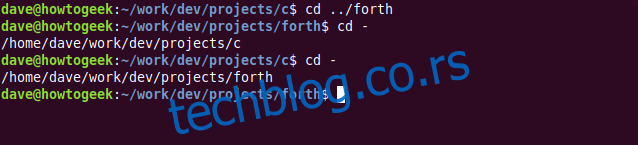Неке Линук команде су толико познате да чак и не примећујемо да их користимо. Команда цд за промену директоријума је једна од њих. Постоје неки трикови који вам могу помоћи да постанете ефикаснији са ЦД-ом — или га можете потпуно одбацити.
Преглед садржаја
Команда о којој ретко размишљате
Трепћете по цео дан, сваки дан, али већину времена нисте свесни тога. Осим ако вам нешто не уђе у око, ретко размишљате о том малом, редовном покрету. Неке Линук команде су такве. Они лебде на периферији ваше свести. Иако их користите свакодневно, не привлаче вашу пажњу јер су тако мале и једноставне.
У току првог сата коришћења Линук рачунара, научићете како да користите команду цд која је укључена у Басх и друге љуске. Можда сте имали претходно искуство са коришћењем на другом оперативном систему и није вам било потребно објашњење. То мења тренутни радни директоријум, зар не? Шта још треба знати?
Па, више него што мислите. Ево неколико савета који би могли да побољшају вашу ефикасност.
Стандардне ЦД операције
Да бисмо били потпуни, хајде да брзо прођемо кроз стандардну употребу ЦД-а.
Ако смо у матичном директоријуму, али желимо да се променимо у онај који се налази на /уср/либ/фирефок/бровсер, а затим се вратимо у почетни директоријум, можемо да користимо следеће команде:
cd /usr/lib/firefox/browser/
cd /home/dave

Не морате да куцате целу путању до директоријума; можете користити аутоматско довршавање. За сваки део путање, након што унесете довољно слова да бисте разликовали име директоријума од осталих, притисните Таб да бисте аутоматски допунили име директоријума.
На пример, унесите следеће у командну линију:
cd /usr/lib/fire
Сада притисните Таб и љуска ће за вас попунити остатак директоријума „фирефок“. Ако додате „/б“ на путању и поново притиснете Таб, додаје се директоријум „прегледач“ команди.
Схелл додаје косу црту која се завршава напред тако да можете поновити процес довршавања табулатора. То је такође разлог зашто је на првој команди пратећа коса црта унапред. На другом га нема јер је он откуцан.
Можете користити тилду (~) као скраћени начин да се брзо вратите у почетни директоријум са било ког места у систему датотека; само укуцајте следеће:
цд ~

Ово су примери апсолутних путања, у којима дајете целу путању од корена система датотека до циљног директоријума, до цд-а.
Релативне путање се позивају из тренутног радног директоријума. У матичном директоријуму постоји директоријум који се зове рад. Можете користити команду стабло за погледајте стабло именика унутар радног директоријума – само унесите следеће:
tree
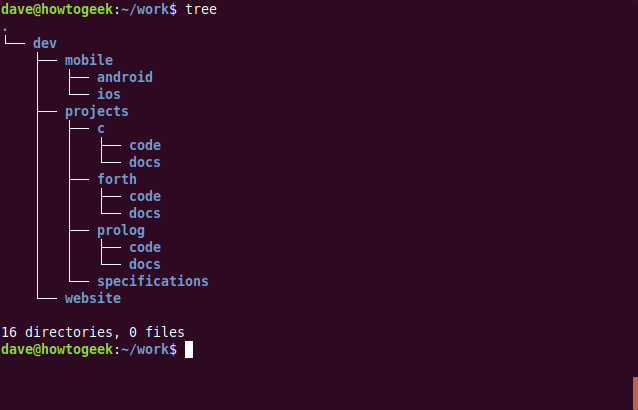
Радни директоријум садржи директоријум који се зове дев. Такође постоји директоријум који се зове дев у основном директоријуму датотечног система. Можете користити лс са -д (директориј) да погледате сваки од њих. Опција -хл (људски читљива, дуга листа) говори лс-у да користи јединице које се лако читају за величине директоријума и листу дугачког формата.
Ако откуцате дев, љуска претпоставља да мислите на „дев“ у тренутном директоријуму. Да бисте га натерали да погледа „дев“ у основном директоријуму, само додајте прву косу црту која представља корен система датотека, као што је приказано у наставку:
ls -d dev -hl
ls -d /dev -hl
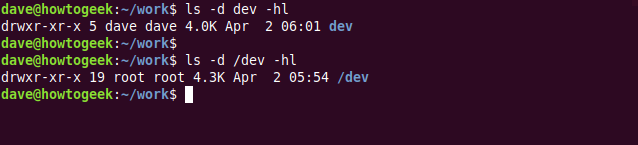
Команда цд се у овом погледу понаша као лс. Ако референцирате директоријум као дев, као што је приказано испод, претпоставља се да мислите на директоријум у радном директоријуму:
cd dev

Без водеће косе црте унапред, претпоставља се да дуже путање почињу од тренутног радног директоријума, као што је приказано у наставку:
cd dev/mobile/android

Промена именика помоћу двоструке тачке
Идентификатор двоструке тачке представља родитељски директоријум тренутног радног. Ако се налазите у дубоко угнежђеном поддиректоријуму, можете да користите .. са цд-ом да бисте прешли у надређени директоријум оног у коме се налазите.
Ово вас помера на два директоријума на стаблу директоријума. Ако додате више .. команди, она вам омогућава да померите произвољан број нивоа навише у стаблу директоријума.
Откуцајте следеће:
cd ..
cd ../..

Такође можете да креирате скуп псеудонима да бисте извршили ове маневре за вас, тако што ћете откуцати следеће:
alias .2="cd ../.."
alias .3="cd ../../.."

Можете их користити на исти начин као и саме команде.

Да бисте учинили псеудониме доследним током поновног покретања рачунара, морате их додати у датотеку .басхрц или .басх_алиасес.
Лако прелазите између два директорија
Цртица (-) је још један симбол који има посебну функцију. Враћа ваш директориј у онај из којег сте управо дошли.
За овај пример, рецимо да сте у директоријуму „ц“. Можете користити цд да бисте прешли у директоријум „фортх“. Затим можете да користите цд – да се крећете напред-назад између два директоријума.
Да бисте то урадили, откуцајте следеће:
цд ../фортх
цд –
цд –
Име директоријума у који се премештате појављује се пре него што пређете у њега.
Друга врста сродника
Шкољка користи тренутни радни директоријум као „основни“ или основни директоријум за релативне путање. Можете да користите променљиву окружења ЦДПАТХ да поставите другу локацију као основни директоријум за релативне путање. Ако већину свог времена проводите у одређеном делу стабла система датотека, ово вам може уштедети много притисака на тастере (и времена) сваког дана.
Укуцајмо следеће да би ворк/дев/пројецтс био основни директоријум за релативне путање:
export CDPATH=/home/dave/work/dev/projects

Сада, сваки пут када користите команду дц, прво се проверава локација у променљивој окружења ЦДПАТХ да ли се подударају имена директоријума. Ако било који од њих одговара циљу који сте навели у команди цд, бићете пребачени у тај директоријум.
Сада, без обзира на то где се налазите у систему датотека, када користите команду цд, љуска проверава да ли се циљни директоријум налази у основном директоријуму. Ако јесте, премештени сте у тај циљни директоријум.
Ако ваш циљни директоријум почиње са водећим косом цртом унапред (/), што га чини апсолутном путањом, на њега неће утицати променљива окружења ЦДПАТХ.
Да бисмо то демонстрирали, откуцавамо следеће:
cd c
cd prolog
cd /usr
cd forth
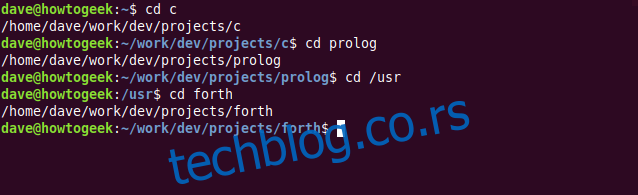
Променљива окружења ЦДПАТХ је заиста путања, баш као и променљива окружења ПАТХ. Када унесете команду, љуска претражује локације у ПАТХ за подударање. Када користите ЦДПАТХ, љуска претражује локације у променљивој окружења ЦДПАТХ за подударање. Такође, исто као ПАТХ, ЦДПАТХ може садржати више локација.
Да би љуска претраживала тренутни директоријум пре других локација у променљивој окружења ЦДПАТХ, само додајте тачку (. ) на почетак путање овако:
export CDPATH=.:/home/dave/work/dev/projects
Да би ваша подешавања била трајна, морате их додати у конфигурациони фајл, као што је .басхрц.
Једна ствар коју треба имати на уму: Ако поставите основни директоријум, то такође утиче на промене директоријума које се врше унутар скрипти. Да бисте ово избегли, можете користити апсолутне путање у својим скриптама или тест у вашој .басхрц датотеци када наведете свој ЦДПАТХ, као што је приказано у наставку:
if test “${PS1+set}”; then CDPATH=.:/home/dave/work/dev/projects; fi
Овим се врши тест да се види да ли је променљива командне линије, $ПС1, постављена. Променљива окружења ЦДПАТХ биће подешена само ако тест успе.
Коришћење схопта са цд-ом
Са команда продавнице, можете подесити одређене опције за љуску. Неки од њих могу побољшати вашу употребу ЦД-а. Да бисте их подесили, користите опцију -с (енабле) са схоптом да бисте јој проследили назив опције.
Опција цдспелл проверава имена ваших директоријума и исправља неке уобичајене грешке у куцању, укључујући транспоноване знакове или знакове који недостају, или имена са превише знакова. Ако пронађе директоријум који се поклапа са било којом од исправки, исправљена путања се штампа, а ЦД акција се одвија.
Као пример, откуцавамо следеће да бисмо поставили опцију цдспелл и погрешно написали „Десктоп“ да видимо да ли љуска то исправља уместо нас:
shopt -s cdspell
cd Desktpo

Шкољка је ухватила грешку, исправила је и променила у директоријум „Десктоп“.
Још једна опција за куповину коју можете да користите са ЦД-ом је аутоцд. То елиминише потребу да уопште куцате цд. Све што унесете што није команда, скрипта или други извршни фајл (као што је псеудоним), користи се као циљни директоријум. Ако можете да пренесете у тај директоријум, он ће бити одштампан у прозору терминала, а ви сте промењени у тај директоријум.
Као пример, куцамо следеће:
shopt -s autocd
/usr/local/games
/etc
~
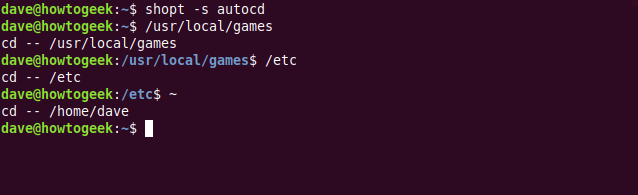
Видите! Можете да скачете по целом систему датотека без коришћења цд-а!
Подешавања која мењате помоћу схопт-а утичу само на интерактивне шкољке, не и на скрипте.
Тхе ЦД Цоллецтион
Вероватно нећете усвојити све ово. Међутим, вероватно сте овде пронашли нешто од интереса или користи. На крају крајева, све што убрзава или поједностављује вашу навигацију командном линијом је добро!